美图秀秀怎么新建白色画布
1、第一步:打开美图秀秀软件,单击右上角“新建”按钮。
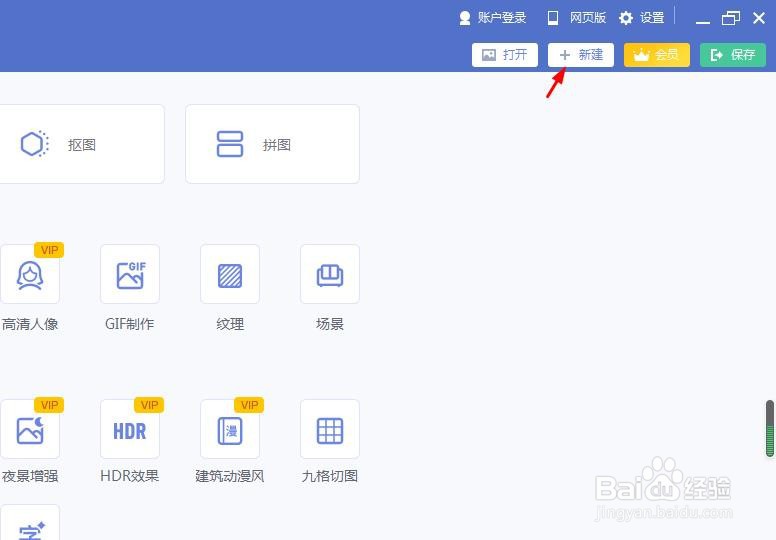
2、第二步:如下图所示,弹出“新建画布”对话框。

3、第三步:将画布宽度设置为800,高度设置为600,选择白色背景,单击“应用”按钮。

4、如下图所示,美图秀秀中白色画布新建完成。

1、第一步:在美图秀秀软件中,使用快捷键中Ctrl+N键,弹出“新建画布”对话框。
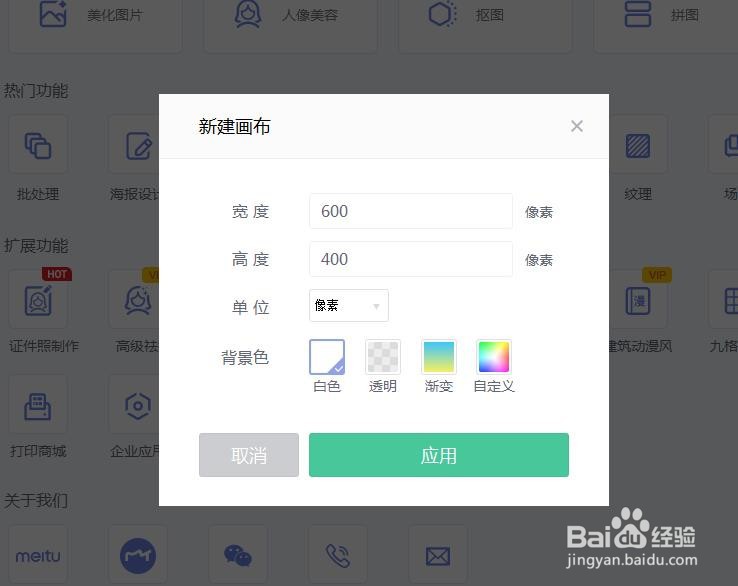
2、第二步:设置好画布宽度和高度,选择白色,单击“应用”按钮。
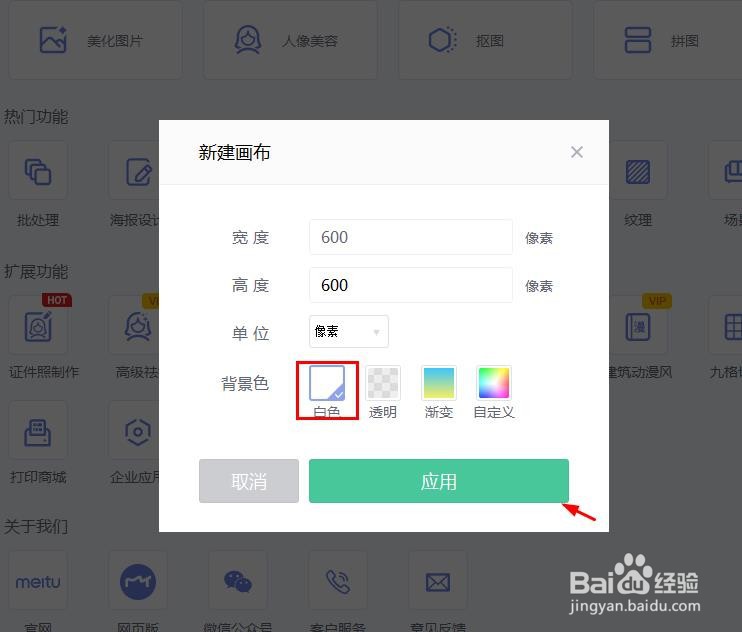
3、如下图所示,美图秀秀软件中白色画布新建完成。
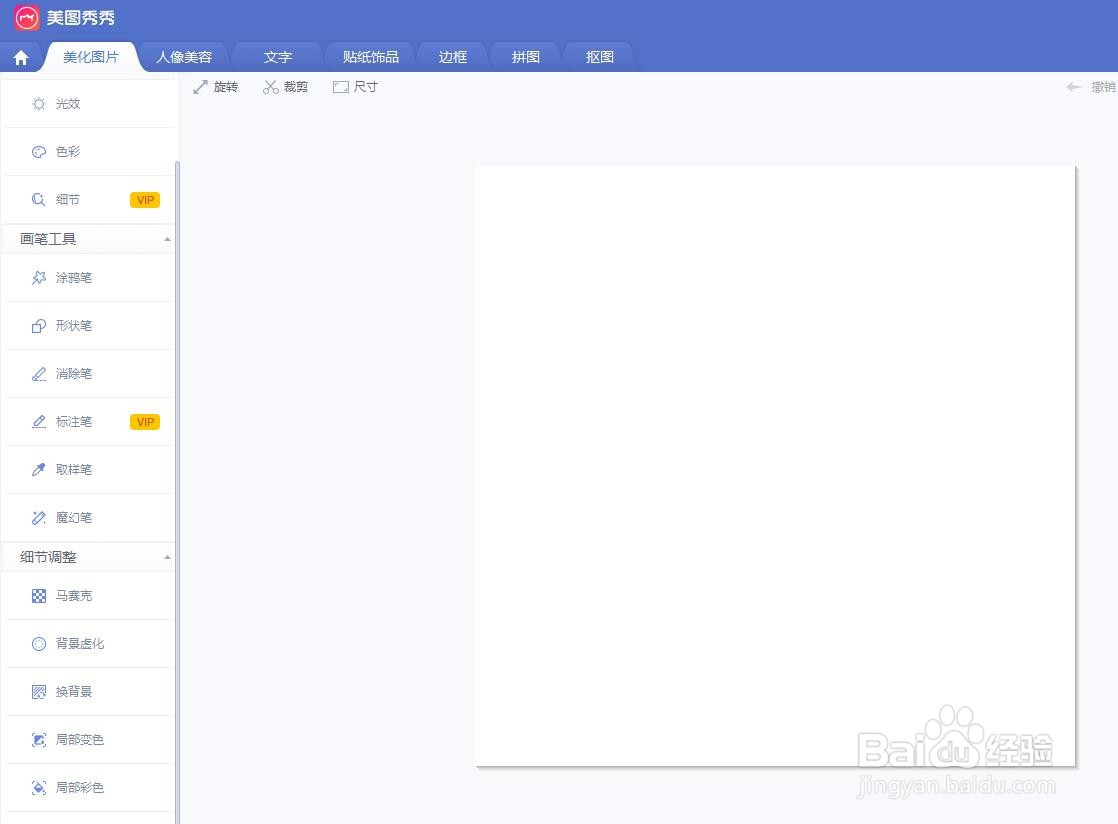
声明:本网站引用、摘录或转载内容仅供网站访问者交流或参考,不代表本站立场,如存在版权或非法内容,请联系站长删除,联系邮箱:site.kefu@qq.com。
阅读量:168
阅读量:130
阅读量:144
阅读量:190
阅读量:155